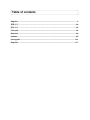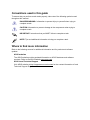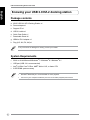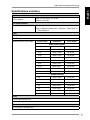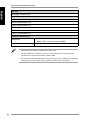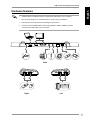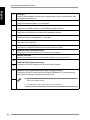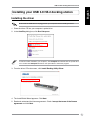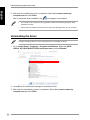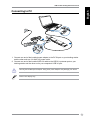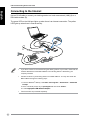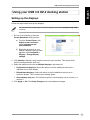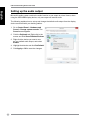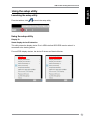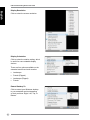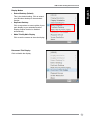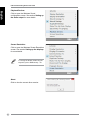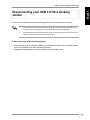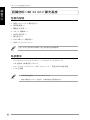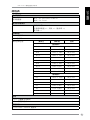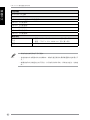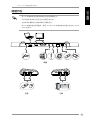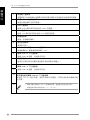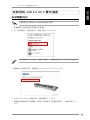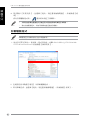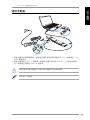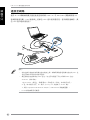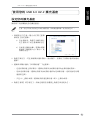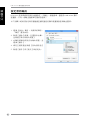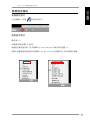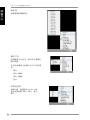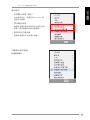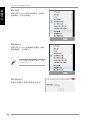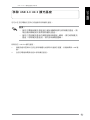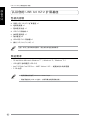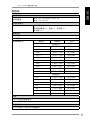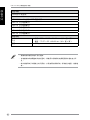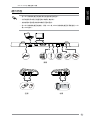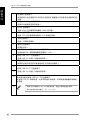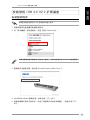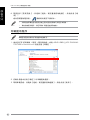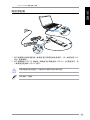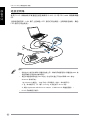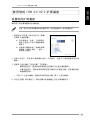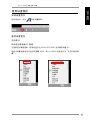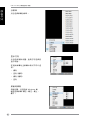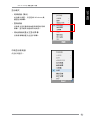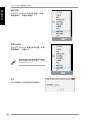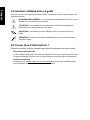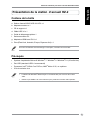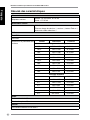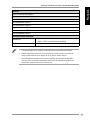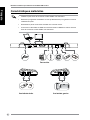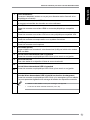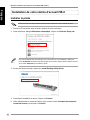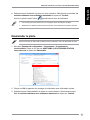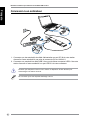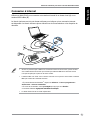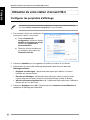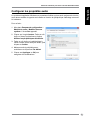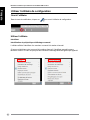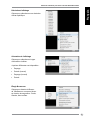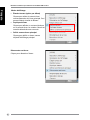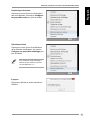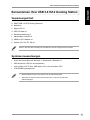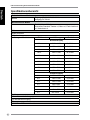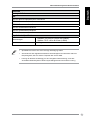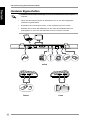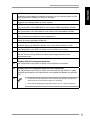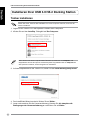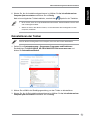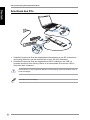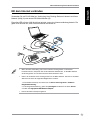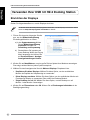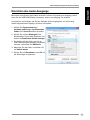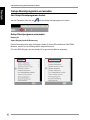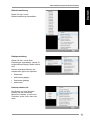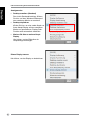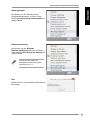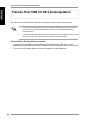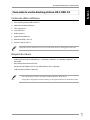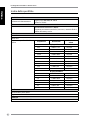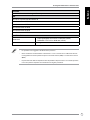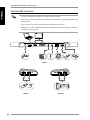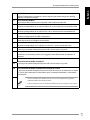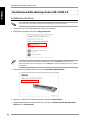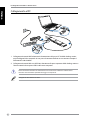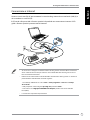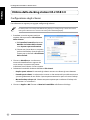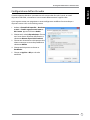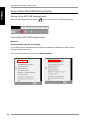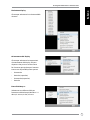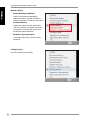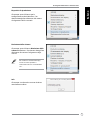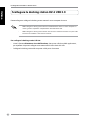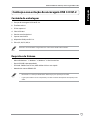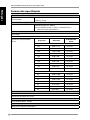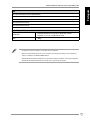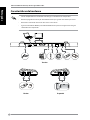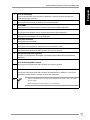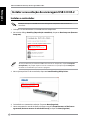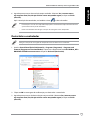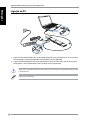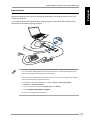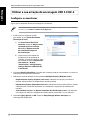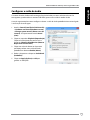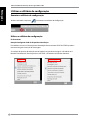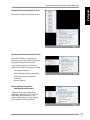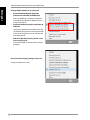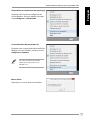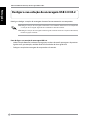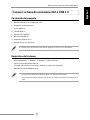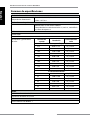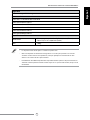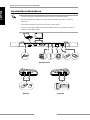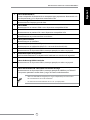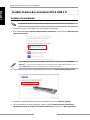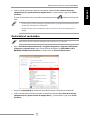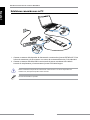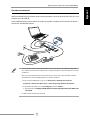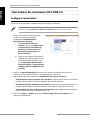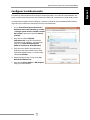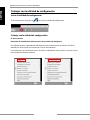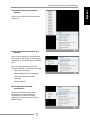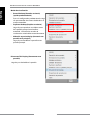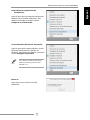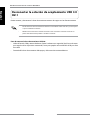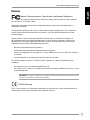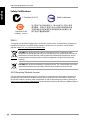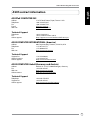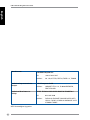Asus HZ-1 Guida utente
- Categoria
- Dock station per dispositivi mobili
- Tipo
- Guida utente
La pagina sta caricando ...
La pagina sta caricando ...
La pagina sta caricando ...
La pagina sta caricando ...
La pagina sta caricando ...
La pagina sta caricando ...
La pagina sta caricando ...
La pagina sta caricando ...
La pagina sta caricando ...
La pagina sta caricando ...
La pagina sta caricando ...
La pagina sta caricando ...
La pagina sta caricando ...
La pagina sta caricando ...
La pagina sta caricando ...
La pagina sta caricando ...
La pagina sta caricando ...
La pagina sta caricando ...
La pagina sta caricando ...
La pagina sta caricando ...
La pagina sta caricando ...
La pagina sta caricando ...
La pagina sta caricando ...
La pagina sta caricando ...
La pagina sta caricando ...
La pagina sta caricando ...
La pagina sta caricando ...
La pagina sta caricando ...
La pagina sta caricando ...
La pagina sta caricando ...
La pagina sta caricando ...
La pagina sta caricando ...
La pagina sta caricando ...
La pagina sta caricando ...
La pagina sta caricando ...
La pagina sta caricando ...
La pagina sta caricando ...
La pagina sta caricando ...
La pagina sta caricando ...
La pagina sta caricando ...
La pagina sta caricando ...
La pagina sta caricando ...
La pagina sta caricando ...
La pagina sta caricando ...
La pagina sta caricando ...
La pagina sta caricando ...
La pagina sta caricando ...
La pagina sta caricando ...
La pagina sta caricando ...
La pagina sta caricando ...
La pagina sta caricando ...
La pagina sta caricando ...
La pagina sta caricando ...
La pagina sta caricando ...
La pagina sta caricando ...
La pagina sta caricando ...
La pagina sta caricando ...
La pagina sta caricando ...
La pagina sta caricando ...
La pagina sta caricando ...
La pagina sta caricando ...
La pagina sta caricando ...
La pagina sta caricando ...
La pagina sta caricando ...
La pagina sta caricando ...
La pagina sta caricando ...
La pagina sta caricando ...
La pagina sta caricando ...
La pagina sta caricando ...
La pagina sta caricando ...
La pagina sta caricando ...
La pagina sta caricando ...
La pagina sta caricando ...
La pagina sta caricando ...
La pagina sta caricando ...
La pagina sta caricando ...
La pagina sta caricando ...
La pagina sta caricando ...
La pagina sta caricando ...
La pagina sta caricando ...
La pagina sta caricando ...
La pagina sta caricando ...
La pagina sta caricando ...
La pagina sta caricando ...

85
Docking Station HZ-2 USB 3.0 - Manuale utente
Italiano
Italiano
Contenuto della confezione
a. ASUS Docking Station USB 3.0 HZ-2 x1
b. Adattatore di alimentazione x1
c. CD di supporto x1
d. Cavo USB 3.0 x1
e. Guida rapida x1
f. Supporto rimovibile x2
g. Adattatore HDMI > DVI-I x1
h. Spine (US, AU, EU, UK) x1
Requisiti di sistema
• SistemaoperativoMicrosoftWindows®7(32/64Bit)/Windows®8(32/64Bit)/Windows®8.1
(32/64Bit)
• PortaUSB(raccomandataUSB3.0)
• ProcessoreIntel2.0GHzCore™2Duo,AMDAthlonIIX2(osuperiore)
• 2GBdimemoriaRAM(osuperiore)
Contattate il vostro rivenditore nel caso in cui uno di questi articoli sia danneggiato o mancante.
Conoscete la vostra docking station HZ-2 USB 3.0
• Perlariproduzionedivideoèconsigliatol'utilizzodiWindows®MediaPlayer.
• Consigliamo il collegamento alla porta USB 3.0 per le migliori prestazioni di riproduzione video.

86
Docking Station HZ-2 USB 3.0 - Manuale utente
Italiano
Italiano
Indice delle speciche
Modalità autoalimentata
Adattatore di alimentazione
Ingresso:AC100-240V,50~60Hz
Uscita:DC5V/4A
Alimentazione tramite bus
Alimentazione tramite bus: 200mA
Supporto per tastiera standard x1, mouse x1, memoria ash x1,
lettoredimemorycardx1
Video
PortaHDMI
PortaVGA
Risoluzione e profondità del
colore
Proporzioni Risoluzione
Profondità del
colore
Display widescreen
16:9 2048x1152 16,32bit
16:10 1920x1200 16,32bit
16:9 1920x1080 16,32bit
16:10 1680x1050 16,32bit
16:9 1600x900 16,32bit
16:10 1440x900 16,32bit
16:9 1360x768 16,32bit
16:10 1280x800 16,32bit
15:9 1280x768 16,32bit
16:9 1280x720 16,32bit
Display standard
4:3 1600x1200 16,32bit
4:3 1400x1050 16,32bit
5:4 1280x1024 16,32bit
4:3 1280x960 16,32bit
4:3 1152x864 16,32bit
4:3 1024x768 16,32bit
4:3 800x600 16,32bit
Audio
Uscitaaudio3.5mmstereo
Ingressomicrofono3.5mm
Ethernet
PortaEthernet10/100Base-T

87
Docking Station HZ-2 USB 3.0 - Manuale utente
Italiano
Italiano
• Lespecichesonosoggetteamodichesenzapreavviso.
• Usatel'adattatoredialimentazioneindotazioneincasolacorrentenonsiasucientedurante
ilcollegamentodidiverseperiferichequaliunharddiskesterno(HDD)oun'unitàotticaesterna
(ODD).
• Leprestazionidelsoftwaredipendonodalladisponibilitàdelprocessoreedalsistemaoperativo
in uso. Una potenza superiore del sistema fornisce migliori prestazioni.
Sicurezza
LucchettodisicurezzaKensington®Security
Hub
PortaHOSTupstreamUSB3.0Micro-B
PortadownstreamUSB2.0
PortadownstreamUSB2.0
PortadownstreamUSB2.0
PortadownstreamUSB3.0
PortadownstreamUSB3.0
Speciche siche
Dimensioni
Corpoprincipale:335x65.65x24.09mm(LxPxA)
Piedistallo:75.27x23x49.06mm(LxPxA)
Peso 280g

88
Docking Station HZ-2 USB 3.0 - Manuale utente
Italiano
Italiano
Funzionalitàhardware
Retro
Destra Sinistra
• InstallateidriverprimadicollegareilcavoUSBalvostrocomputer.
• Perassicurarvichel'installazionevengacompletatacorrettamenteeseguiteilprogrammacome
amministratore.
• Primadiinstallareunanuovaversionedeidriverrimuovetelaprecedente.
• CollegateuncavoVGAoHDMIallaportaVGAoHDMIdellaDockingStationprimadicollegareil
cavo USB al vostro computer.
1
2
3 4
5 6 7 8 9
12 13
10 11

89
Docking Station HZ-2 USB 3.0 - Manuale utente
Italiano
Italiano
1 Porta DC IN
Inseritel'alimentatoreindotazioneinquestoingressoperfornireenergiaalladocking
station e ai dispositivi collegati.
2 Porta upstream USB 3.0
Responsabile della connessione al computer e del trasferimento dei dati.
3 Porta HDMI
PermetteilcollegamentodiunmonitorHDMIodiunaltrodispositivocompatibileHDMI.
4 Porta VGA
PermetteilcollegamentodiunmonitorVGAodiunaltrodispositivocompatibileVGA.
5 Porta cue
Permetteilcollegamentodicueoaltoparlanti.
6 Porta microfono
Usate questa porta per collegare un microfono.
7 Porta LAN (RJ-45) 10/100Mbps
Permetteilcollegamentoadunmodemviacavo/DSLoadunaretelocale(LAN).
8 Porta downstream USB 2.0 standard
AquestaportapotetecollegaredispositiviUSB2.0comemouseojoystick.
9 Foro per lucchetto di sicurezza
Ancorate la vostra docking station ad un oggetto inamovibile tramite un lucchetto di
sicurezza.
10
Porte downstream USB 2.0 standard
AquesteportepotetecollegaredispositiviUSB2.0comemouseojoystick.
11
12
Porta downstream USB 3.0 standard con funzioni di ricarica
A questa porta potete collegare un dispositivo USB 3.0 come uno smartphone o un tablet
PC.Questaportapermetteiltrasferimentodatie,contemporaneamente,ilcaricamento
della batteria.
• UsateilcavoUSB3.0indotazioneperricaricareilvostrodispositivoeprevenire
malfunzionamenti della docking station.
• Ilvaloremassimoinuscitaècompresonell'intervallo5V1A~1.5Aperciascunaporta.
13

90
Docking Station HZ-2 USB 3.0 - Manuale utente
Italiano
Italiano
Installazione della docking station HZ-2 USB 3.0
Installazione dei driver
1. Inserite il CD con i driver nel lettore ottico del vostro computer.
2. NellanestradiAutoplaycliccatesuEsegui Setup.exe.
3. Dalla schermata principale del CD cliccate su Install Docking Utility Driver.
Assicuratevi che il cavo USB sia scollegato dal computer prima di installare i driver.
Sesulvostrocomputeravetedisabilitatol'AutoplaycliccatesuComputer e fate doppio click
sull'iconadellettoreottico.Fatedoppioclicksusetup.exe,all'internodellettoreottico,perinstallare
il programma.
4. Appariràlaschermatadiinstallazioneguidata.CliccatesuNext (Avanti).
5. Leggeteattentamentelecondizionidilicenza.CliccatesuAccetto i termini del contratto di
licenza e poi su Next (Avanti).

91
Docking Station HZ-2 USB 3.0 - Manuale utente
Italiano
Italiano
Disinstallazione dei driver
Primadidisinstallareidriverscollegateladockingstationdalvostrocomputer.
1. Andate su Pannello di controllo > Programmi > Programmi e funzionalità. Cliccate con
il tasto destro su ASUS USB3.0_HZ-2 DOCKING-STATION xx.xx.xxxx.xxxx e selezionate
Disinstalla.
6. Aspettatenoaquandoilprocessononècompletato.SelezionateSì, riavvia ora e cliccate su
Fine per riavviare il computer.
Dopounacorrettainstallazioneappariràl'icona
sulla barra delle applicazioni.
• Durantel'installazionedeidriverloschermopotrebbediventarenero,olampeggiare,
temporaneamente.
• Assicuratevidiaverinstallatoidriverprimadicollegareladockingstationalcomputer.
2. Cliccate su OK al messaggio di conferma per la disinstallazione dei driver.
3. Aspettatenoaquandoilprocessononècompletato.SelezionateSì, riavvia ora e cliccate su
Fine per riavviare il computer.

92
Docking Station HZ-2 USB 3.0 - Manuale utente
Italiano
Italiano
CollegamentoalPC
Usatesolamentel'adattatoredialimentazionechetrovatenellaconfezione.L'utilizzodialtri
adattatori di alimentazione potrebbe danneggiare il dispositivo.
Collegate un solo schermo alla volta.
1
2
1. Collegateun'estremitàdell'adattatoredialimentazioneallaportaDCINdelladockingstation,
quindicollegatel'altraestremitàadunapresadicorrentecheforniscaunatensionecompresa
nell'intervallo100~240VAC.
2. Collegateun'estremitàdelcavoUSB3.0indotazioneallaportaupstreamdelladockingstatione
l'altraestremitàadunaportaUSB3.0delvostrocomputer.

93
Docking Station HZ-2 USB 3.0 - Manuale utente
Italiano
Italiano
Connessione a Internet
Usateuncavodirete(RJ-45)perconnetterelavostradockingstationadunaretelocale(LAN)(A)o
adunmodemviacavo/DSL(B).
IlLEDverdesullaportaLANsiilluminaquandoèdisponibileunaconnessioneaInternet.IlLED
giallosiilluminaquandoèpresenteattivitàInternet.
• SenonriusciteacollegarviaInternettramiteladockingstationnelvostroucioconsultateil
vostroamministratorediretepervericarechel'indirizzoMACdelladockingstationnonsia
bloccatodalrewallaziendale.
• Potetetrovareleinformazionisull'indirizzoMACsulfondodelladockingstation.Inalternativa
poteteottenerel'indirizzoMACnelmodoseguente:
1. DaldesktopdiWindowscliccatesuStart > Tutti i programmi > Accessori > Prompt
dei comandi.
2. Nelpromptdeicomandidigitateipcong /all e premete <Invio>.
3. Cercando la voce HighSpeed USB-Ethernet Adapterpotreteconoscernel'indirizzo
sico (MAC).
• IlcavoRJ-45èacquistabileseparatamente.
Modem
A
B
RJ-45
RJ-45
LAN

94
Docking Station HZ-2 USB 3.0 - Manuale utente
Italiano
Italiano
Congurazione degli schermi
Fate riferimento ai seguenti passaggi per congurare gli schermi.
1. Procedeteinunodeiseguentimodiper
accedere alle impostazioni di Risoluzione
dello schermo:
a) Dal Pannello di controllo selezionate
Modica risoluzione dello schermo
sotto Aspetto e personalizzazione.
b) Cliccate con il tasto destro su un punto
qualsiasidelDesktop.Quandoapparirà
il menu pop-up cliccate su Risoluzione
dello schermo.
2. Cliccate su Identica per visualizzare un
numero di identicazione su ognuno dei
vostri monitor. In questo modo potete
individuarel'iconarelativaalvostromonitor.
3. Selezionatelamodalitàdesideratadall'elencoPiù schermi.
• Duplica questi schermi: Su entrambi gli schermi verranno visualizzati gli stessi elementi.
• Estendi questi schermi:Loschermoèoraestesosuduemonitoredèpossibiletrascinaree
spostareglielementidaunoall'altro.QuestaopzioneaumentalospaziosulvostroDesktop.
• Mostra Desktop solo per 1/2: Selezionate questa opzione per visualizzare il Desktop solo
sul monitor 1 o sul monitor 2.
4. CliccatesuApplica o OK. Cliccate su Mantieni le modiche nella nestra di dialogo.
Sevoletepotereusarel'utilityASUSUSBDockingDisplaypercongurareglischermi.Perulteriori
dettagli fate riferimento alla sezione Usare l'utility ASUS USB Docking Display.
Utilizzo della docking station HZ-2 USB 3.0

95
Docking Station HZ-2 USB 3.0 - Manuale utente
Italiano
Italiano
Congurazionedell'uscitaaudio
IlsistemaoperativoWindows®permetteunasolauscitaaudioallavolta.Quindi,seusateil
dispositivoUSBHDMI,solamenteun'uscitariceveràeettivamenteilsegnaleaudio.
Quidiseguitotrovateunaspiegazionesucomecongurareemodicarel'uscitaaudioperi
dispositivi connessi alla vostra docking station.
1. Andate su Pannello di controllo > Hardware
e suoni > Cambia segnali acustici emessi
dal sistema. Apparirà la nestra Audio.
2. Selezionate la scheda Riproduzione. Cliccate
coniltastodestroall'internodellanestrae
selezionate Mostra dispositivi disattivati.
3. Cliccate con il tasto destro sul dispositivo che
volete usate come uscita audio predenita e
selezionate Abilita.
4. Selezionateildispositivoecliccatesu
Predenito.
5. CliccatesuApplica o OK per salvare le
modiche.

96
Docking Station HZ-2 USB 3.0 - Manuale utente
Italiano
Italiano
Usarel'utilityASUSUSBDockingDisplay
Avviarel'utilityASUSUSBDockingDisplay
Nellabarradelleapplicazionicliccatesu peravviarel'utilityASUSUSBDockingDisplay.
Usarel'utilityASUSUSBDockingDisplay
Mostra ID
Rilevamento ID dispositivo smart display
Questautilitymostral'identicativodelmonitorcompatibileVESA-denedDDC/EDIDquando
collegato alla docking station.
Perimonitornon-EDIDvienemostratol'IDMonitor generico.

97
Docking Station HZ-2 USB 3.0 - Manuale utente
Italiano
Italiano
Risoluzione display
Cliccate per selezionare la risoluzione dello
schermo.
Orientamento del display
Cliccate per selezionare le impostazioni
diorientamentodeldisplay,utiliperi
dispositivi che possono essere ruotati.
Perilmonitorprincipaleeperilmonitor
esteso sono disponibili quattro opzioni:
• Orizzontale
• Verticale(capovolto)
• Orizzontale(capovolto)
• Verticale
Estendi desktop su
Selezionate una delle modalità per
l'estensionedeldesktopdiWindows®:A
destra, A sinistra, In alto, In basso.

98
Docking Station HZ-2 USB 3.0 - Manuale utente
Italiano
Italiano
Modalità display
• Estendidesktop(predenito)
Questaèl'impostazionepredenita.
Selezionate questa voce per estendere il
desktopdiWindows®almonitorsecondario.
• Desktopduplicato
Selezionate questa voce per duplicare lo
schermo principale sul monitor secondario.
Lafunzionedirotazionedeldisplayverrà
disabilitata automaticamente.
• Renderloildisplayprincipale
Cliccate per impostare lo schermo come
principale.
Scollega display
Cliccateperdisabilitareildisplay.

99
Docking Station HZ-2 USB 3.0 - Manuale utente
Italiano
Italiano
Dispositivi di riproduzione
Cliccate per aprire la nestra per la
congurazioneaudiodiWindows®.Per
ulteriori dettagli fate riferimento alla sezione
Congurazione dell'uscita audio.
Risoluzione dello schermo
Cliccate per aprire la nestra Risoluzione dello
schermodiWindows®.Perulterioridettaglifate
riferimento alla sezione Congurazione degli
schermi.
Percambiarelamodalitàdeldisplay
usando la tastiera premete la
combinazioneditasti<TastoWindows
+P>.
Info
Cliccate per visualizzare la versione dei driver
attualmente installata.

100
Docking Station HZ-2 USB 3.0 - Manuale utente
Italiano
Italiano
Scollegare la docking station HZ-2 USB 3.0
• NONscollegateladockingstationduranteiltrasferimentodidatitrailvostrocomputerela
docking station. Aspettate il completamento del trasferimento dati.
• NONscollegateladockingstationmentresieteconnessiadInternettramitelasuaportaLAN.
PrimadifarlochiudetelaconnessioneaInternet.
Per scollegare la docking station USB 3.0:
• UsatelafunzioneRimozione sicura dell'hardware, che trovate sulla barra delle applicazioni,
per espellere i dispositivi collegati come memorie ash USB o hard disk USB.
• Scollegateladockingstationdalcomputeredallapresadicorrente.
Potetecollegareescollegareladockingstationmentreilvostrocomputerèacceso.
La pagina sta caricando ...
La pagina sta caricando ...
La pagina sta caricando ...
La pagina sta caricando ...
La pagina sta caricando ...
La pagina sta caricando ...
La pagina sta caricando ...
La pagina sta caricando ...
La pagina sta caricando ...
La pagina sta caricando ...
La pagina sta caricando ...
La pagina sta caricando ...
La pagina sta caricando ...
La pagina sta caricando ...
La pagina sta caricando ...
La pagina sta caricando ...
La pagina sta caricando ...
La pagina sta caricando ...
La pagina sta caricando ...
La pagina sta caricando ...
La pagina sta caricando ...
La pagina sta caricando ...
La pagina sta caricando ...
La pagina sta caricando ...
La pagina sta caricando ...
La pagina sta caricando ...
La pagina sta caricando ...
La pagina sta caricando ...
La pagina sta caricando ...
La pagina sta caricando ...
La pagina sta caricando ...
La pagina sta caricando ...
La pagina sta caricando ...
La pagina sta caricando ...
La pagina sta caricando ...
La pagina sta caricando ...
-
 1
1
-
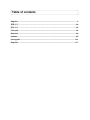 2
2
-
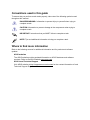 3
3
-
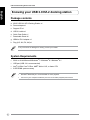 4
4
-
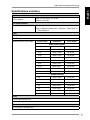 5
5
-
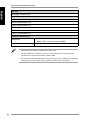 6
6
-
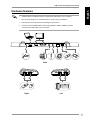 7
7
-
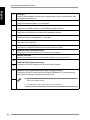 8
8
-
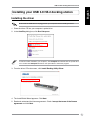 9
9
-
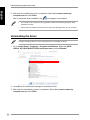 10
10
-
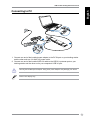 11
11
-
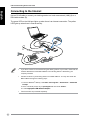 12
12
-
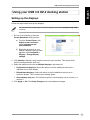 13
13
-
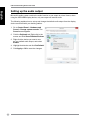 14
14
-
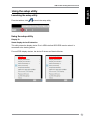 15
15
-
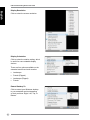 16
16
-
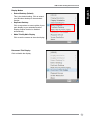 17
17
-
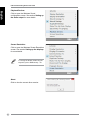 18
18
-
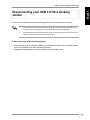 19
19
-
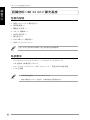 20
20
-
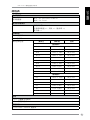 21
21
-
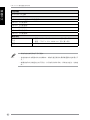 22
22
-
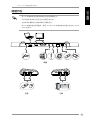 23
23
-
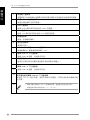 24
24
-
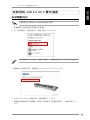 25
25
-
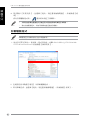 26
26
-
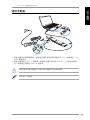 27
27
-
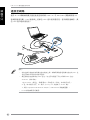 28
28
-
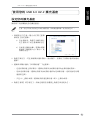 29
29
-
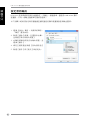 30
30
-
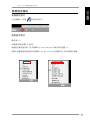 31
31
-
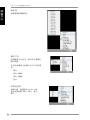 32
32
-
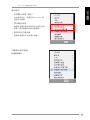 33
33
-
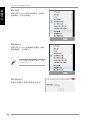 34
34
-
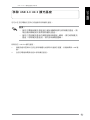 35
35
-
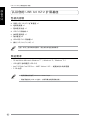 36
36
-
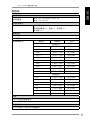 37
37
-
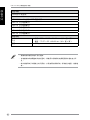 38
38
-
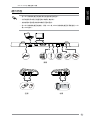 39
39
-
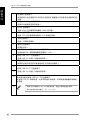 40
40
-
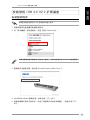 41
41
-
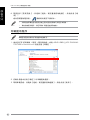 42
42
-
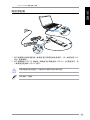 43
43
-
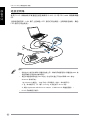 44
44
-
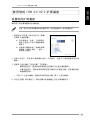 45
45
-
 46
46
-
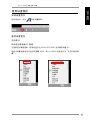 47
47
-
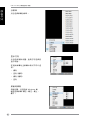 48
48
-
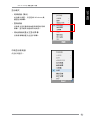 49
49
-
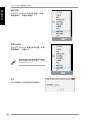 50
50
-
 51
51
-
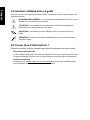 52
52
-
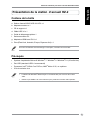 53
53
-
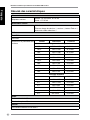 54
54
-
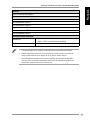 55
55
-
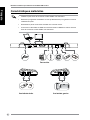 56
56
-
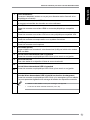 57
57
-
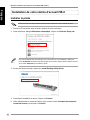 58
58
-
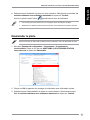 59
59
-
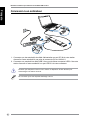 60
60
-
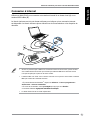 61
61
-
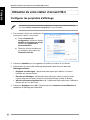 62
62
-
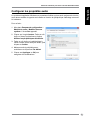 63
63
-
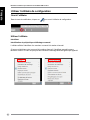 64
64
-
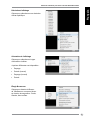 65
65
-
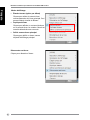 66
66
-
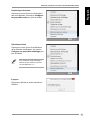 67
67
-
 68
68
-
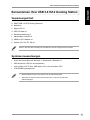 69
69
-
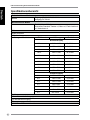 70
70
-
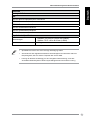 71
71
-
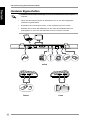 72
72
-
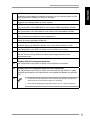 73
73
-
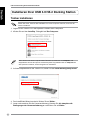 74
74
-
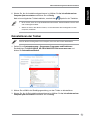 75
75
-
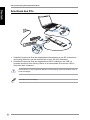 76
76
-
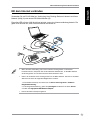 77
77
-
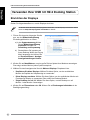 78
78
-
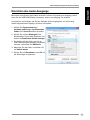 79
79
-
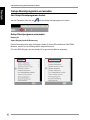 80
80
-
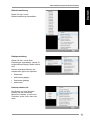 81
81
-
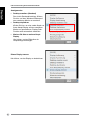 82
82
-
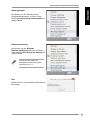 83
83
-
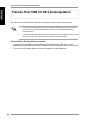 84
84
-
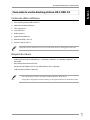 85
85
-
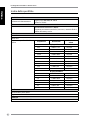 86
86
-
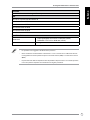 87
87
-
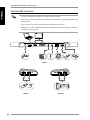 88
88
-
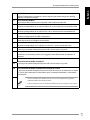 89
89
-
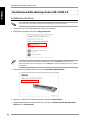 90
90
-
 91
91
-
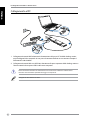 92
92
-
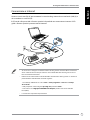 93
93
-
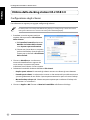 94
94
-
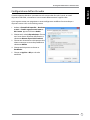 95
95
-
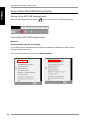 96
96
-
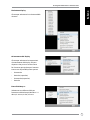 97
97
-
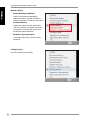 98
98
-
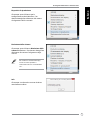 99
99
-
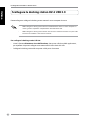 100
100
-
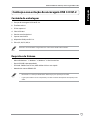 101
101
-
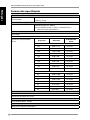 102
102
-
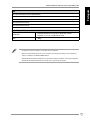 103
103
-
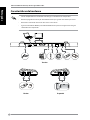 104
104
-
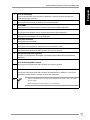 105
105
-
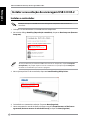 106
106
-
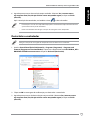 107
107
-
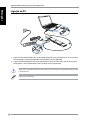 108
108
-
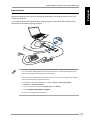 109
109
-
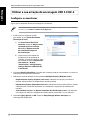 110
110
-
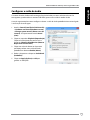 111
111
-
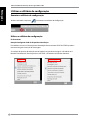 112
112
-
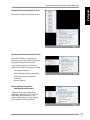 113
113
-
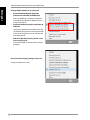 114
114
-
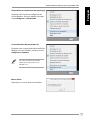 115
115
-
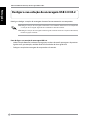 116
116
-
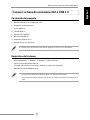 117
117
-
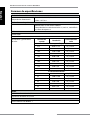 118
118
-
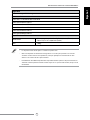 119
119
-
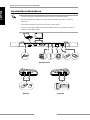 120
120
-
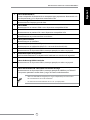 121
121
-
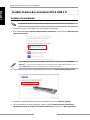 122
122
-
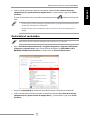 123
123
-
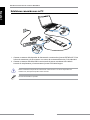 124
124
-
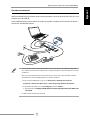 125
125
-
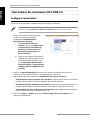 126
126
-
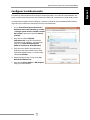 127
127
-
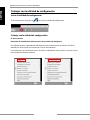 128
128
-
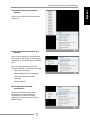 129
129
-
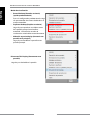 130
130
-
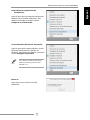 131
131
-
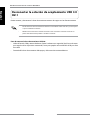 132
132
-
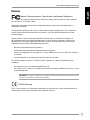 133
133
-
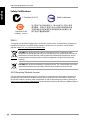 134
134
-
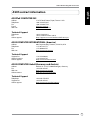 135
135
-
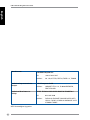 136
136
Asus HZ-1 Guida utente
- Categoria
- Dock station per dispositivi mobili
- Tipo
- Guida utente
in altre lingue
- English: Asus HZ-1 User guide
- français: Asus HZ-1 Mode d'emploi
- español: Asus HZ-1 Guía del usuario
- Deutsch: Asus HZ-1 Benutzerhandbuch
- português: Asus HZ-1 Guia de usuario